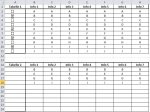ChazyChaz
Lt. Commander
- Registriert
- Jan. 2006
- Beiträge
- 1.028
Hey Leute,
habe mal wieder ein kleines Problem.
Ich möchte die Werte die in C8-G10 stehen in ein anderes Tabellenblatt kopieren.
Dies soll aber nur geschehen, wenn ich davor eine Checkbox die ich mit der UserForm erstellt habe, angeklickt wird.
Jetzt funktioniert das leider überhaupt nicht so wie ich mir das Vorstelle.
Die Werte werden einfach nicht kopiert da stimmt wohl was mit dem Code net.
Option Explicit
Private Sub CommandButton1_Click()
If CheckBox1.Value = True Then
Dim zelle As Range, zeile As Long
For Each zelle In Sheets("Tabelle1").Range("C8:G10")
zeile = zelle.Row
Rows(zeile).Copy Destination:=Sheets("Tabelle2").Cells(Rows.Count, 1).End(xlUp).Offset(1, 0)
Next
End If
Unload Me
End Sub
Das hab ich mir so mehr oder weniger aus dem Internet zusammengeschustert^^
kann mir da vll jemand weiterhelfen?
habe mal wieder ein kleines Problem.
Ich möchte die Werte die in C8-G10 stehen in ein anderes Tabellenblatt kopieren.
Dies soll aber nur geschehen, wenn ich davor eine Checkbox die ich mit der UserForm erstellt habe, angeklickt wird.
Jetzt funktioniert das leider überhaupt nicht so wie ich mir das Vorstelle.
Die Werte werden einfach nicht kopiert da stimmt wohl was mit dem Code net.
Option Explicit
Private Sub CommandButton1_Click()
If CheckBox1.Value = True Then
Dim zelle As Range, zeile As Long
For Each zelle In Sheets("Tabelle1").Range("C8:G10")
zeile = zelle.Row
Rows(zeile).Copy Destination:=Sheets("Tabelle2").Cells(Rows.Count, 1).End(xlUp).Offset(1, 0)
Next
End If
Unload Me
End Sub
Das hab ich mir so mehr oder weniger aus dem Internet zusammengeschustert^^
kann mir da vll jemand weiterhelfen?